Šajā pamācībā es jums parādīšu, kā viegli izveidot t-krekla maketu programmā Photoshop. Neatkarīgi no tā, vai esat dizainers, mākslinieks vai vienkārši kāds, kas vēlas reālistiski attēlot savu dizainu, jūs varat izveidot iespaidīgus maketus, izmantojot pareizos paņēmienus. Mēs kopā izstaigāsim nepieciešamos soļus, sākot ar dizainu un beidzot ar integrēšanu uz T-krekla, un es jums sniegšu padomus, kā optimizēt rezultātu.
Galvenās atziņas
Jūs uzzināsiet, kā ievietot dizainu T-kreklā, pielāgot krāsu un padarīt maketu reālistisku. Uzzināsiet arī, kur varat atrast bezmaksas maketus.
Soli pa solim
Lai izveidotu T-krekla maketu, vispirms atveriet Photoshop un ielādējiet izvēlēto dizainu un T-krekla maketu.
1. Sagatavojiet un pārveidojiet dizainu
Sāciet, atverot savu dizainu programmā Photoshop. Jums ir jāpielāgo dizains, izmantojot Ctrl + T (transformēt), lai tas atbilstu T-krekla maketam. Pārliecinieties, ka dizains ir arī nedaudz noliekts, lai tas izskatītos dabiski, jo t-krekls ir slīps.
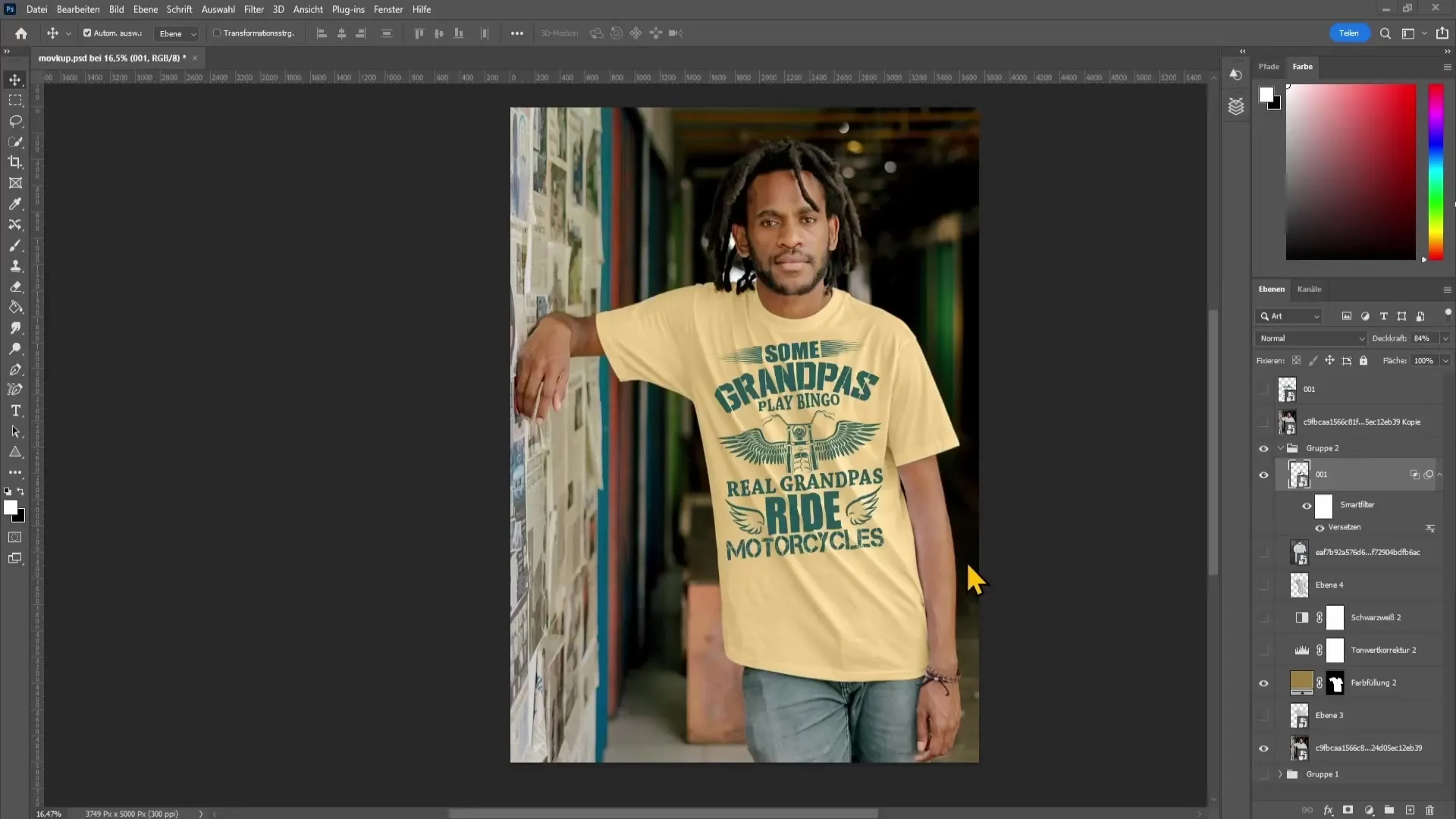
Samaziniet dizaina izmēru un novietojiet to uz T-krekla vēlamajā vietā. Lai panāktu precīzāku izvietojumu, varat izmantot bulttaustiņus.
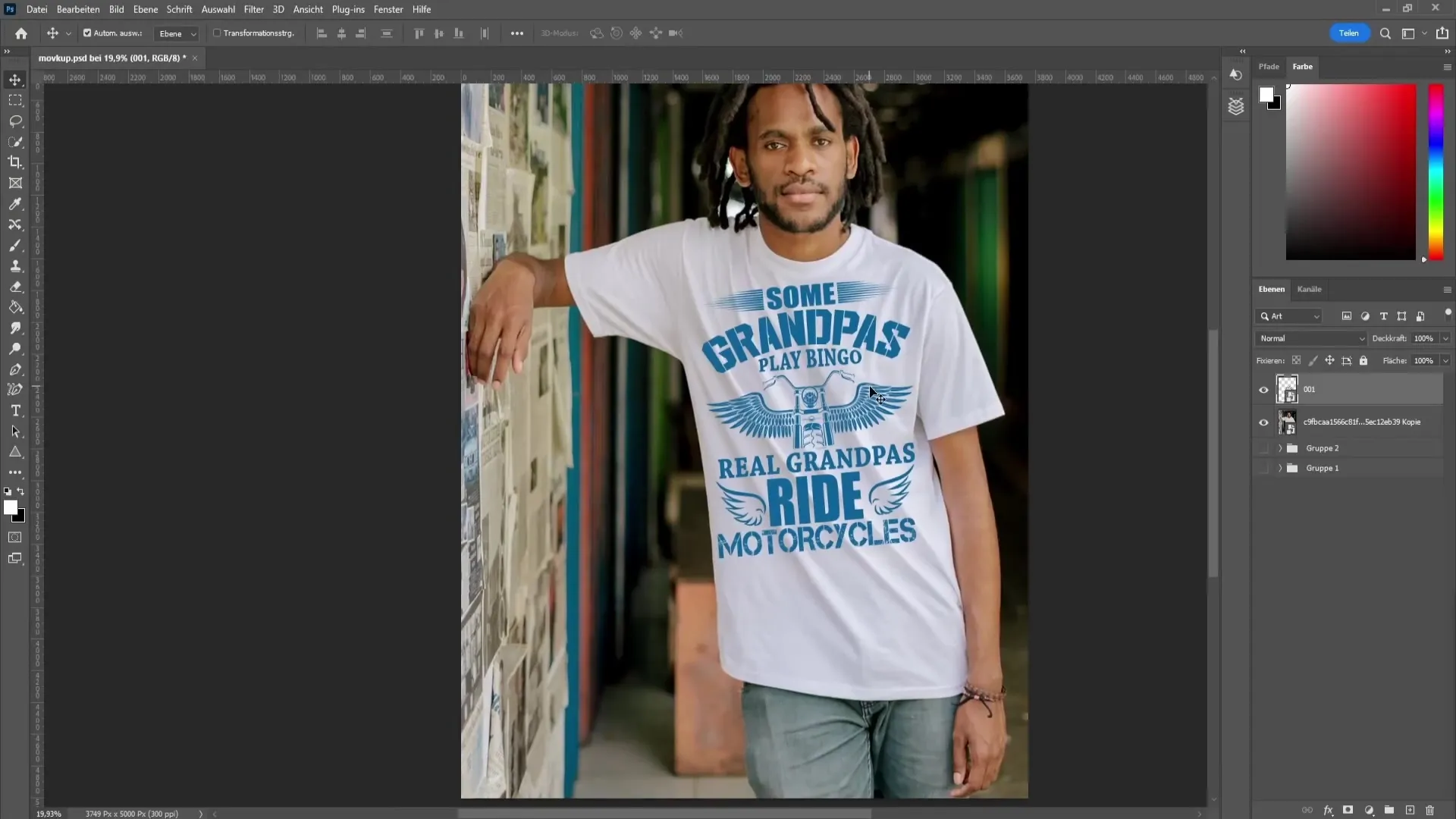
2. Izvēlieties T-kreklu
Paslēpiet dizainu un atlasiet T-kreklu, izmantojot ātrās atlases rīku (rīkjoslas kreisajā pusē). Novietojiet peles kursoru virs T-krekla apgabaliem, lai izveidotu atlasi. Vajadzības gadījumā varat pietuvināt, lai strādātu precīzāk.
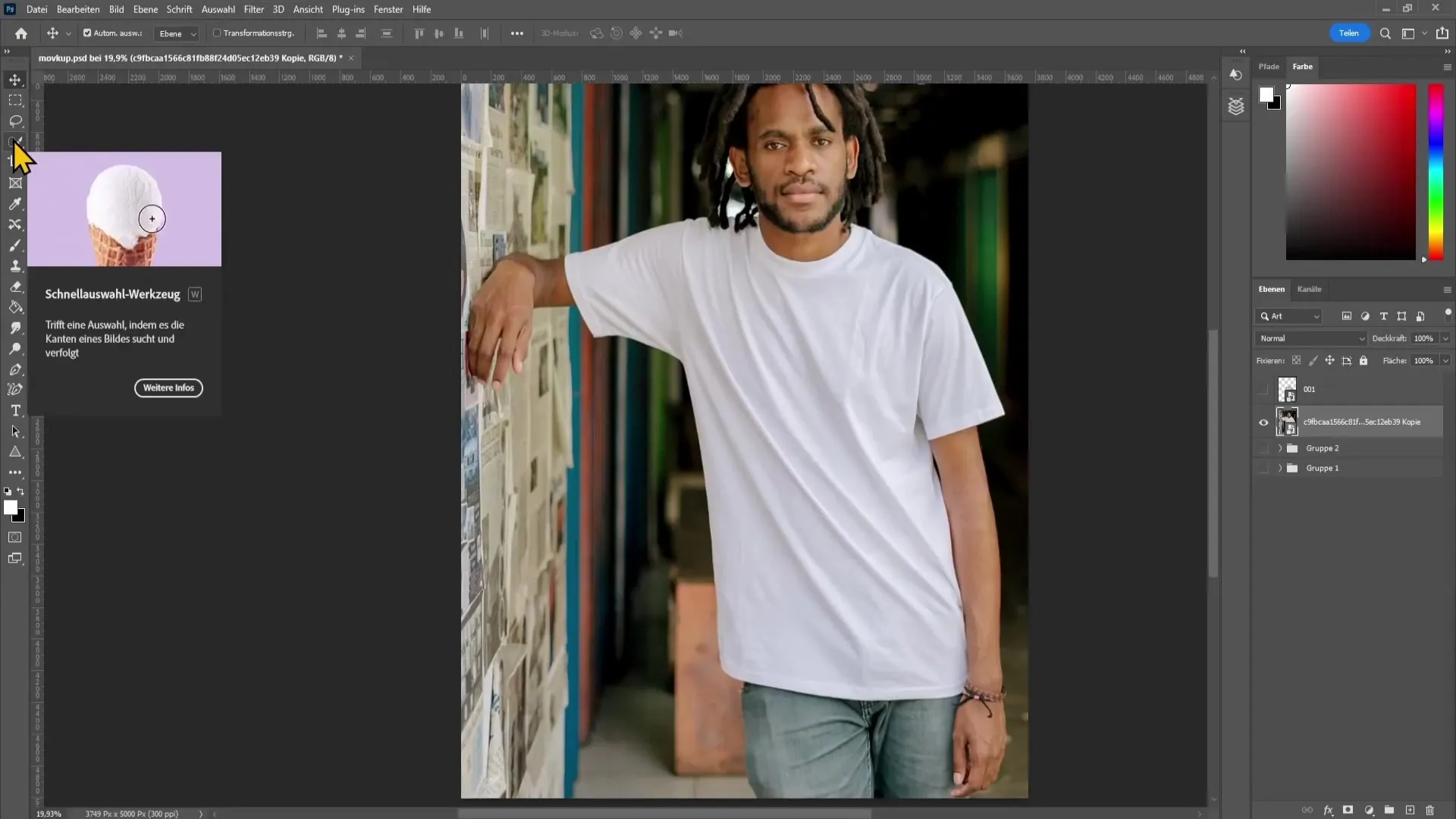
3. Precizējiet atlasi
Ja atlase nav perfekta, varat izmantot lāzera rīku, lai pielāgotu atlases daļas. Atņemot nevēlamās jomas, turiet nospiestu taustiņu Alt, bet, lai pievienotu papildu jomas, turiet nospiestu taustiņu Shift.

Kad atlase ir precizēta, kopējiet to jaunā slānī, nospiežot taustiņus Ctrl + J. Tagad T-krekls atrodas atsevišķā slānī.
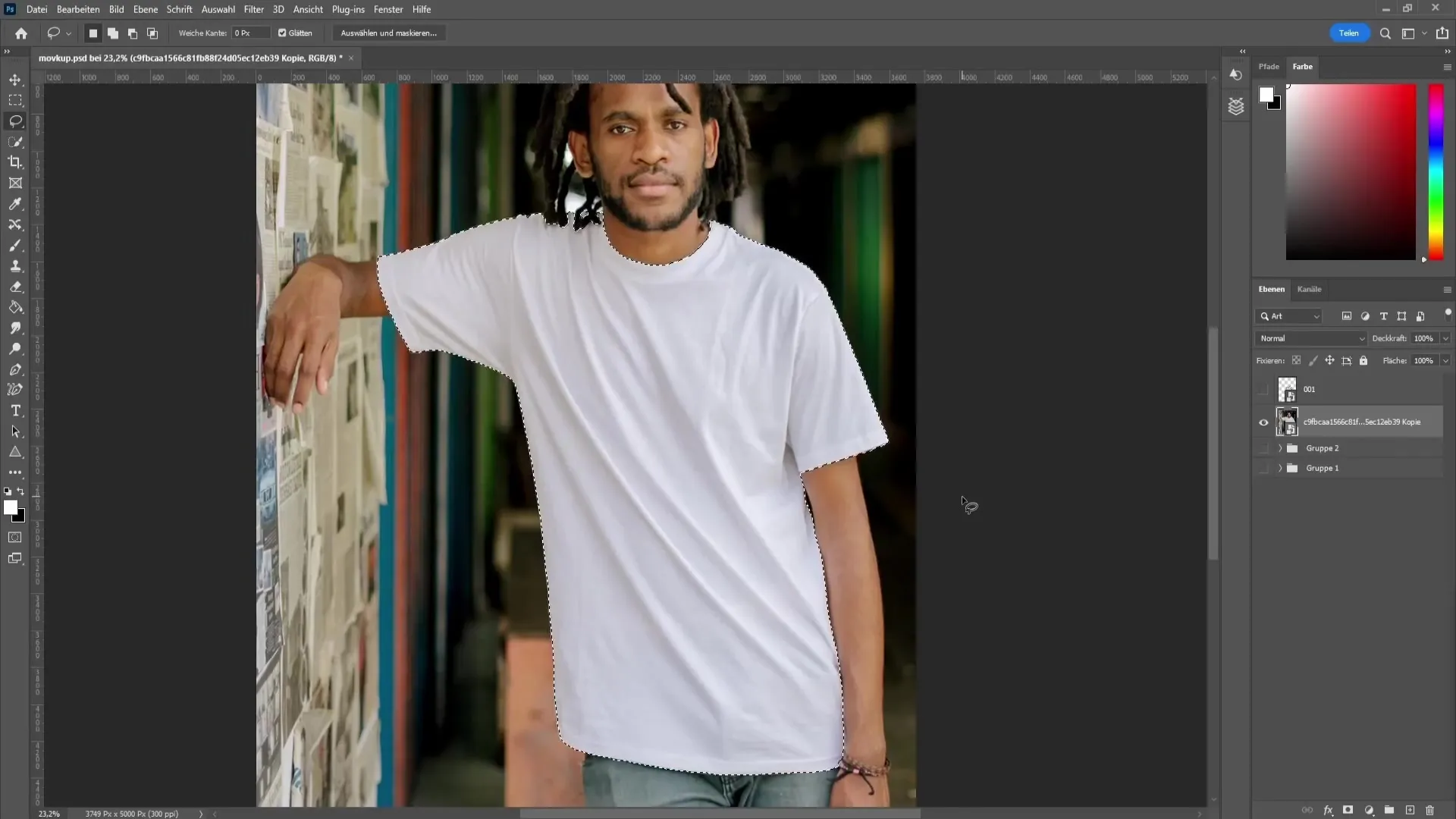
4. izveidojiet toņu vērtību korekciju
Tagad paslēpiet attēlu un dodieties uz korekcijām, lai izveidotu toņu vērtības korekciju. Šeit varat pielāgot ēnu un spilgtumu slīdņus, lai radītu lielāku kontrastu, kas veicina maketa reālismu.
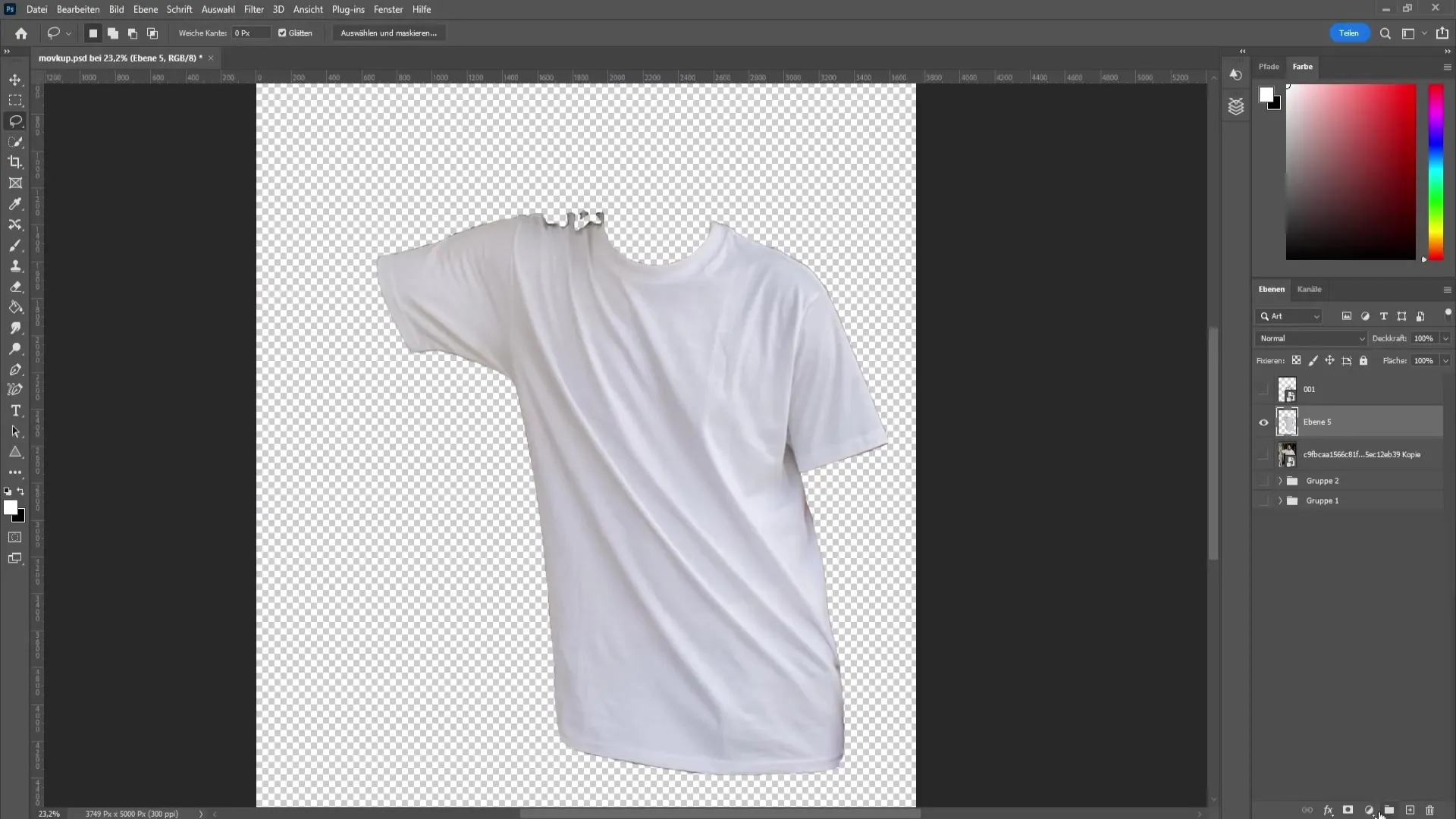
5. apvienot slāņus
Varat apvienot trīs izveidotos slāņus. Lai to izdarītu, izmantojiet īsceļu Ctrl + Alt + Alt + Shift + E, lai izveidotu jaunu slāni, kurā apvienoti visi iepriekšējie slāņi.
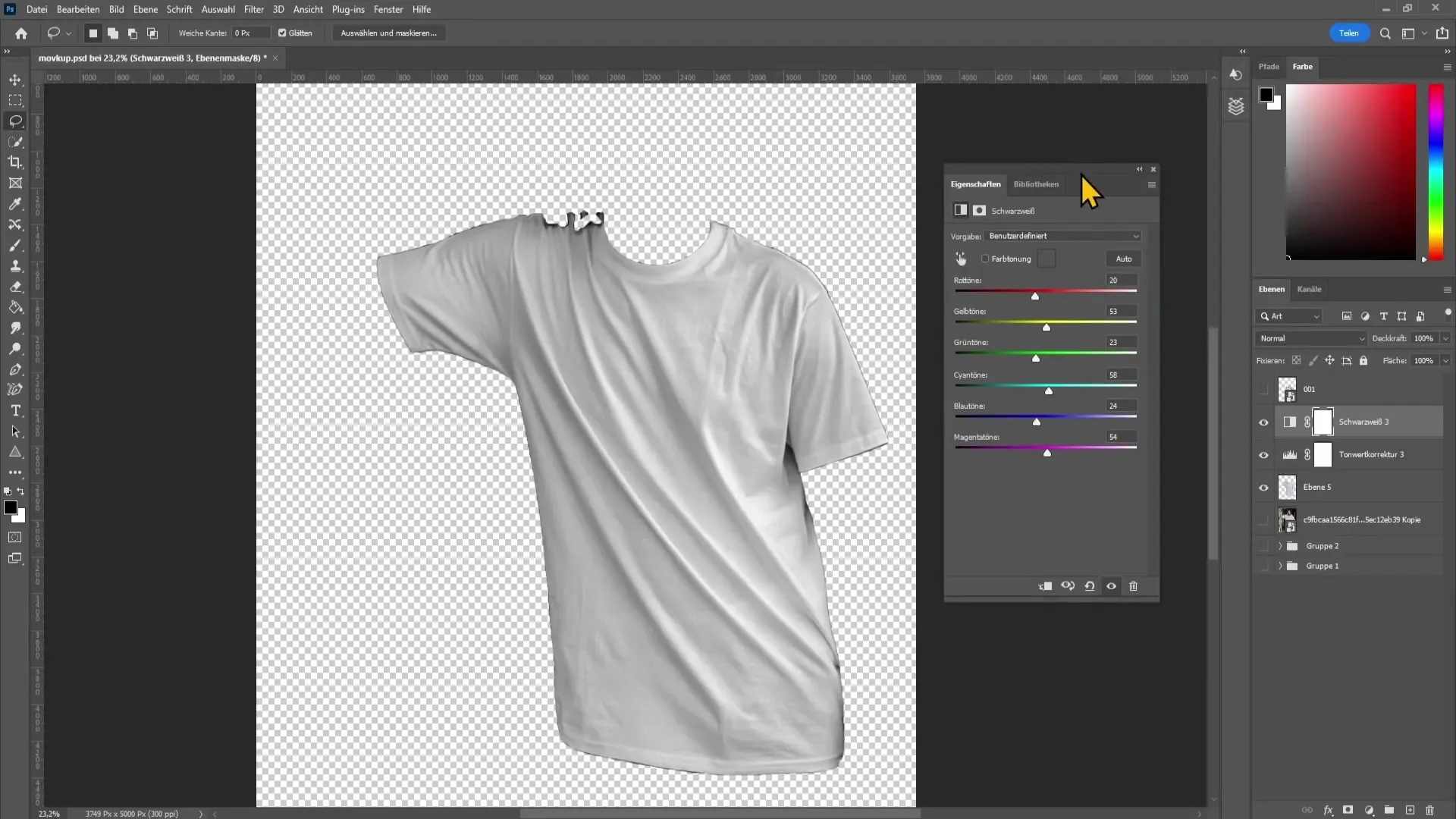
6. Nosauciet un saglabājiet t-kreklu
Lai palielinātu skaidrību, piešķiriet slāņiem nosaukumus, piemēram, "T-krekls" un "Dizains". Pēc tam saglabājiet PSD failu darbvirsmā.
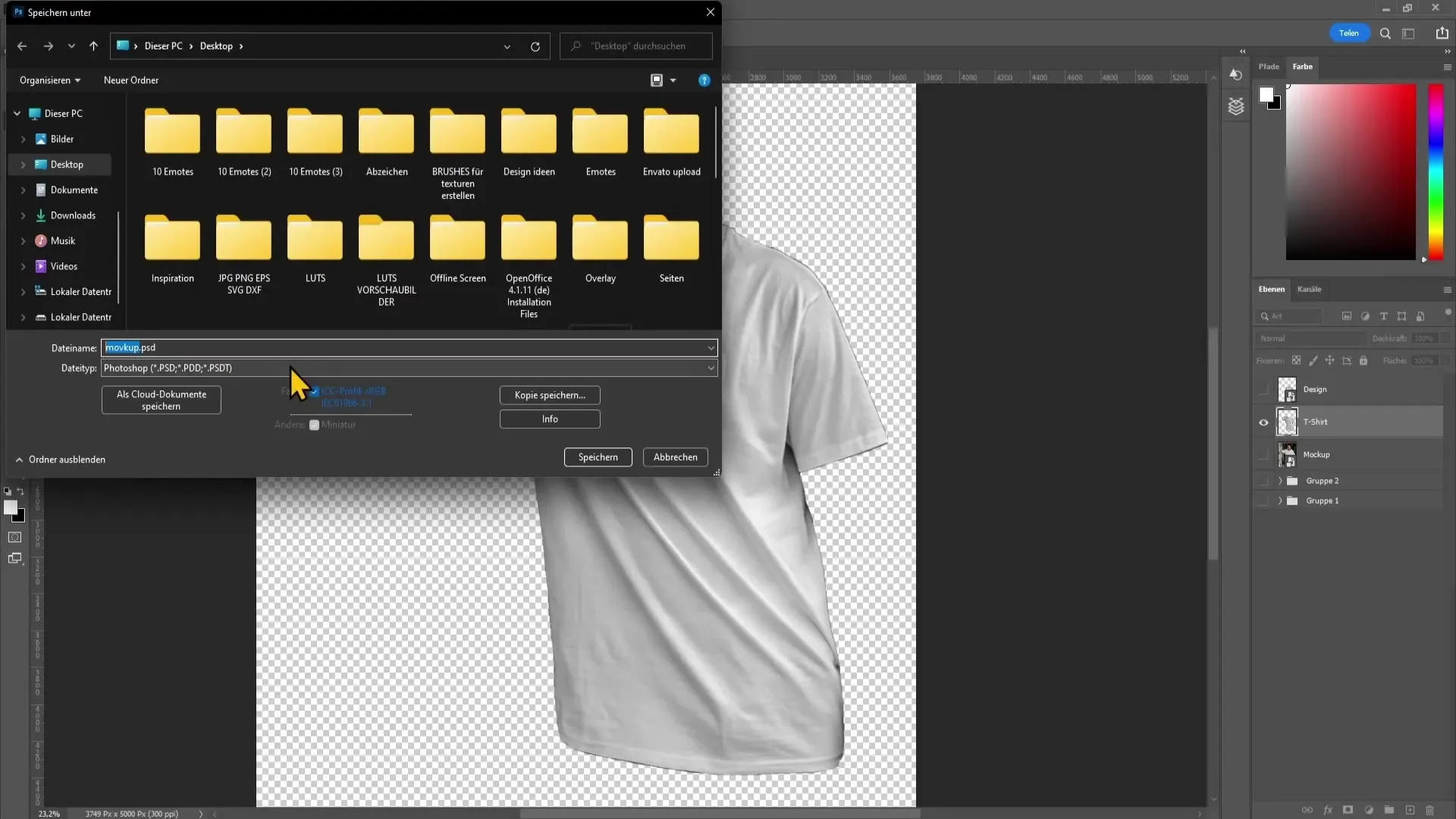
7. Saglabājiet maketu
T-krekla maketu varat arī saglabāt kā PSD failu. Paslēpiet T-kreklu un parādiet maketu un saglabājiet to ar piemērotu nosaukumu.
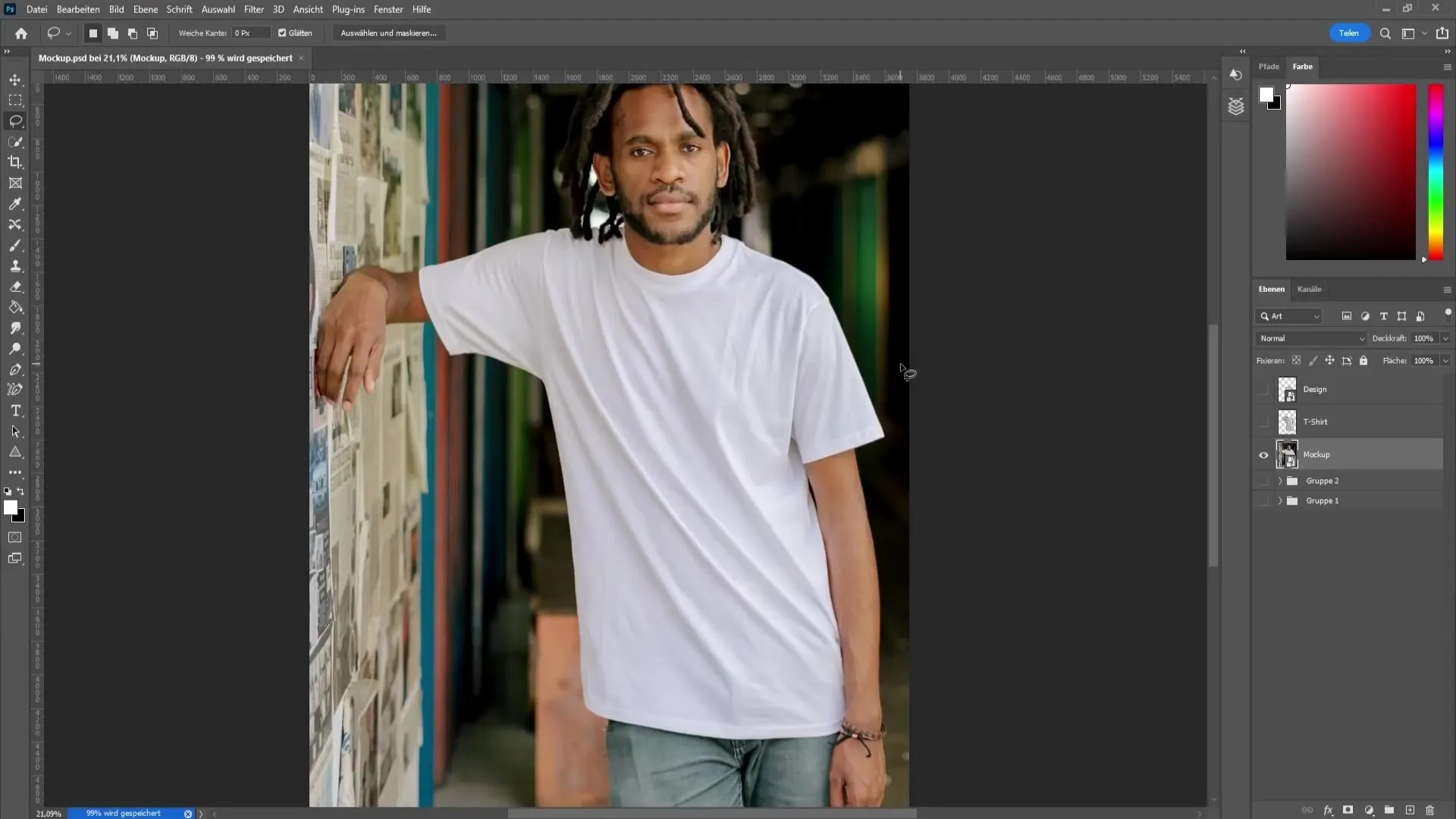
8. ofseta dizains
Lai reālistiski pielāgotu dizainu, atveriet sadaļu Filtrs > Izkropļojuma filtrs > Nobīde. Piemērojiet noklusējuma vērtības un izvēlieties iepriekš saglabāto failu.
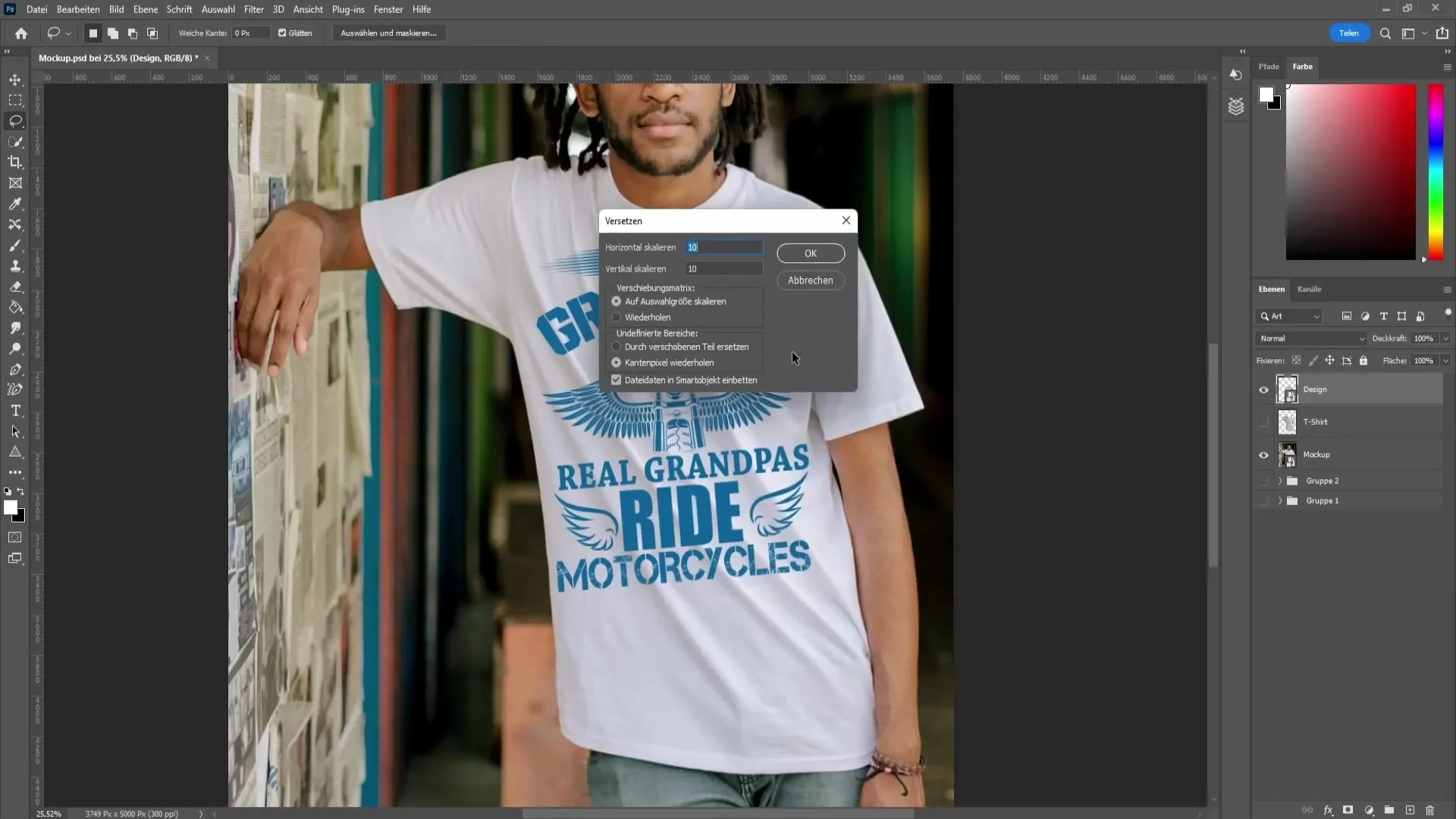
9. Pielāgojiet ēnas
Ar peles labo pogu noklikšķiniet uz dizaina, lai pārietu uz aizpildīšanas opcijām. Turiet nospiestu taustiņu Alt un pārvietojiet slīdni, lai tumšie apgabali izgaismotos, tādējādi vēl vairāk precizējot dizainu.

10. Pielāgojiet necaurredzamību
Samaziniet dizaina necaurspīdīgumu līdz aptuveni 80-86%, lai panāktu caurspīdīgāku izskatu, piešķirot maketam lielāku autentiskumu.

11. mainiet krekla krāsu
Lai mainītu T-krekla krāsu, atlasiet priekšskatījumu un noklikšķiniet uz krāsas apgabala, lai izvēlētos jaunu toni. Pārliecinieties, ka krāsu aizpildījumu velkat zem dizaina, un iestatiet sajaukšanas režīmu uz "Krāsa".
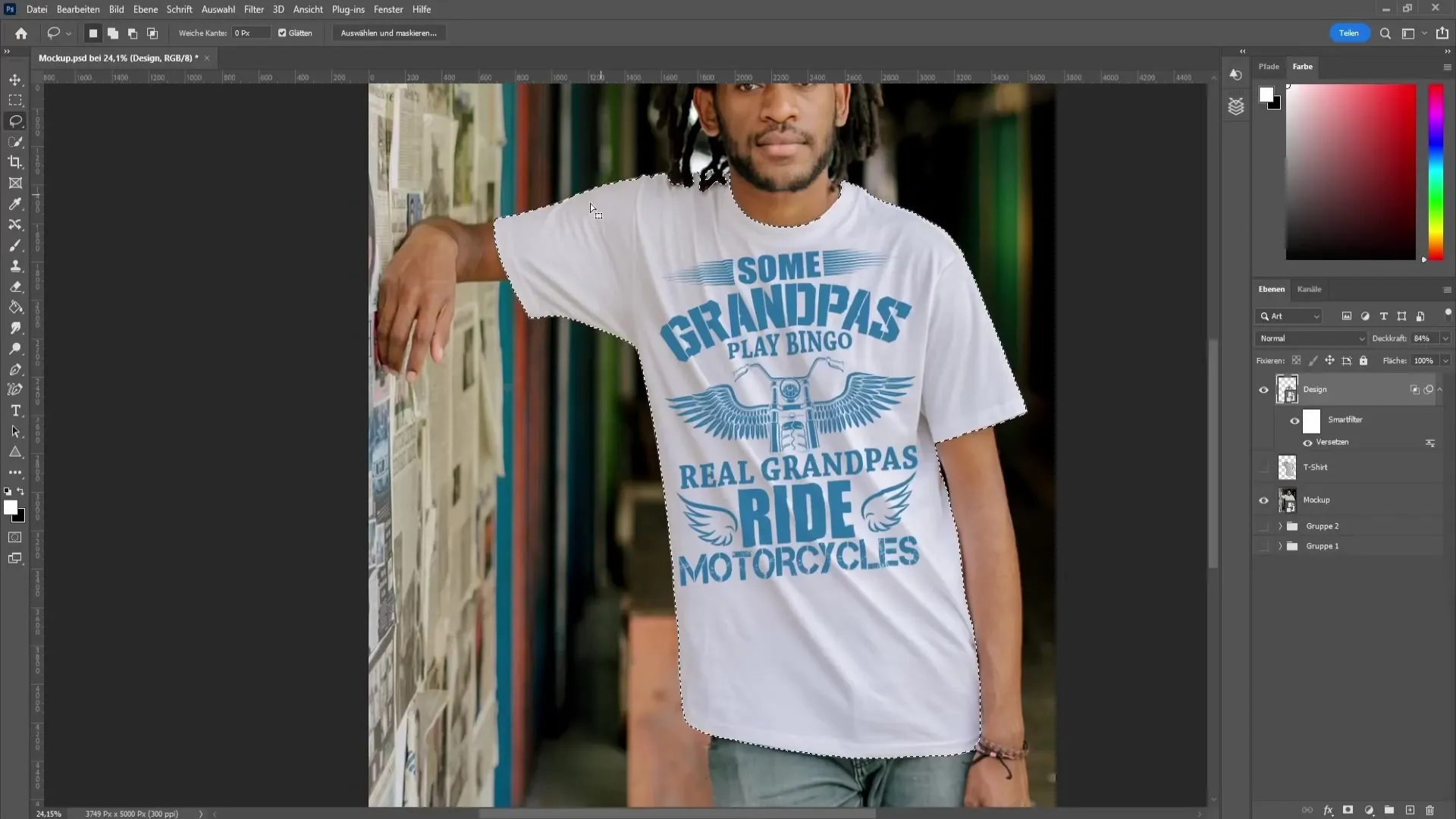
Kad esat apmierināts ar krāsu, apstipriniet savu izvēli.
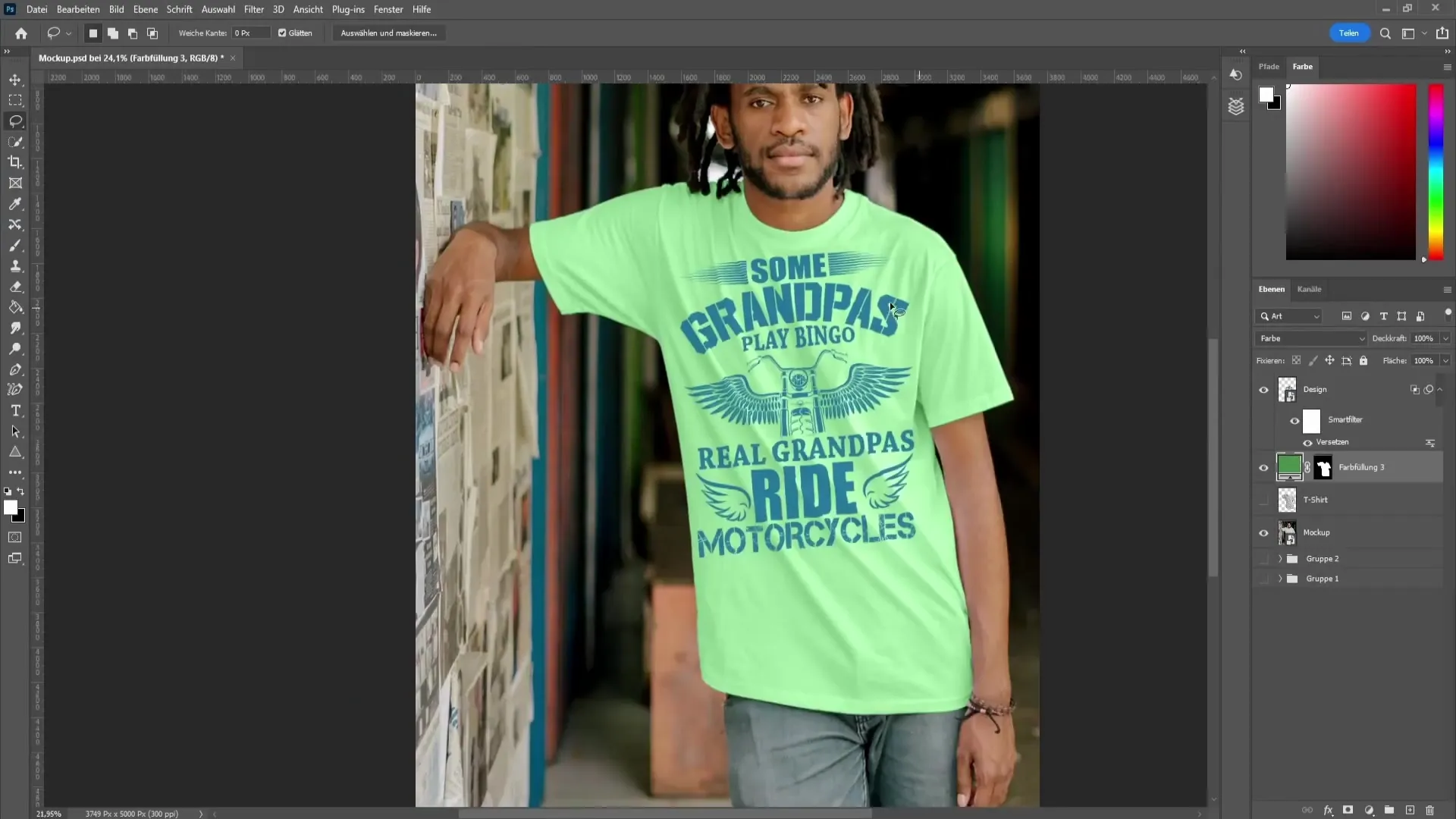
Kopsavilkums
Šajā pamācībā jūs uzzinājāt, kā Photoshop programmā izveidot T-krekla maketu. Jūs esat piemērojuši dizainu maketam, pielāgojuši krāsas un izmantojuši dažādus paņēmienus, lai iegūtu profesionālu rezultātu. Šie soļi palīdzēs jums realizēt savu radošo potenciālu un parādīt savu dizainu vislabākajā iespējamajā veidā.


